หัวข้อภาษีและสกุลเงินดิจิทัลมักพบกับความสับสน Coinbase ทำให้โลกแห่งภาษีที่ซับซ้อนง่ายขึ้นเล็กน้อยโดยให้เอกสารภาษีที่จำเป็นแก่คุณ คุณสามารถดาวน์โหลดแบบฟอร์มและรายงานทั้งหมดที่คุณต้องการได้ในไม่กี่คลิก

อ่านต่อเพื่อเรียนรู้วิธีรับเอกสารภาษีและรายงานประเภทอื่นๆ ที่คุณอาจต้องการจาก Coinbase
วิธีรับเอกสารภาษีของคุณ
Coinbase ตัดสินใจที่จะช่วยเหลือฐานผู้ใช้โดยให้ข้อมูลจำนวนมากเกี่ยวกับปัญหาภาษี crypto เฉพาะ ภาษี หน้าหนังสือ. นอกจากการเรียนรู้เกี่ยวกับความสามารถในการเสียภาษีของกิจกรรม Coinbase ต่างๆ แล้ว คุณยังสามารถรับเอกสารของคุณได้โดยตรงทั้งบนพีซีและในแอพมือถือ
ค้นหาพวกเขาบนเดสก์ท็อป
หากต้องการดาวน์โหลดเอกสารภาษีของคุณบนเดสก์ท็อป ให้ทำตามขั้นตอนเหล่านี้:
- ไปที่ คอยน์เบส เว็บไซต์และเข้าสู่ระบบ

- คลิกไอคอนโปรไฟล์ของคุณที่มุมขวาบนของหน้าจอ
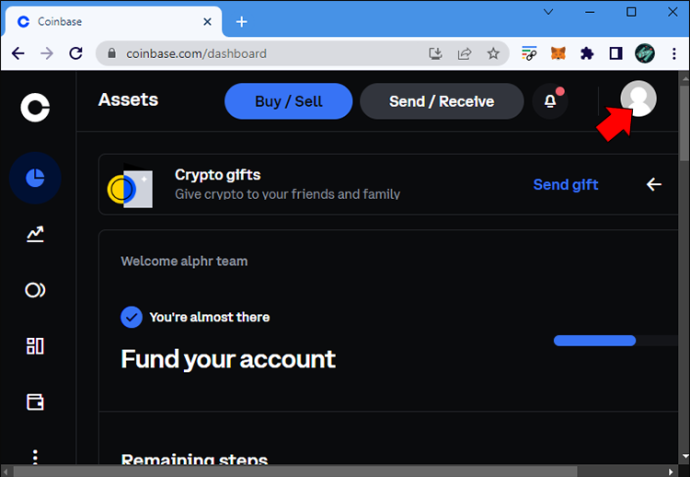
- เลือกตัวเลือก 'ภาษี'
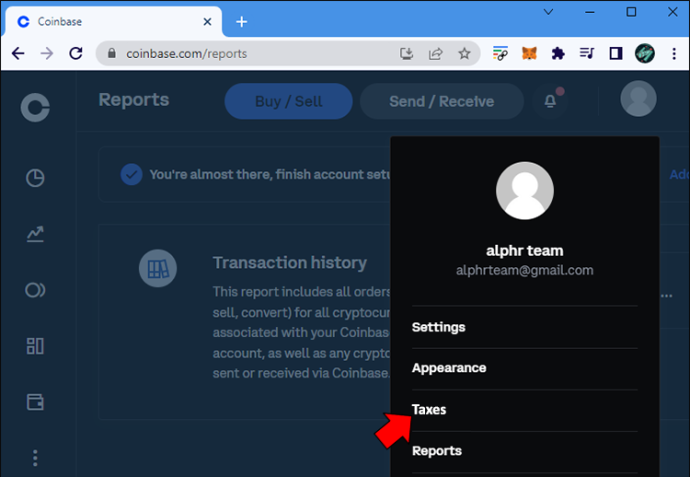
คุณจะเข้าสู่หน้าภาษีที่กล่าวถึงข้างต้น ซึ่งคุณสามารถรับข้อมูล ตั้งค่ากำหนด และดาวน์โหลดเอกสารของคุณ
- ค้นหาแท็บ 'เอกสาร' ที่ด้านบน
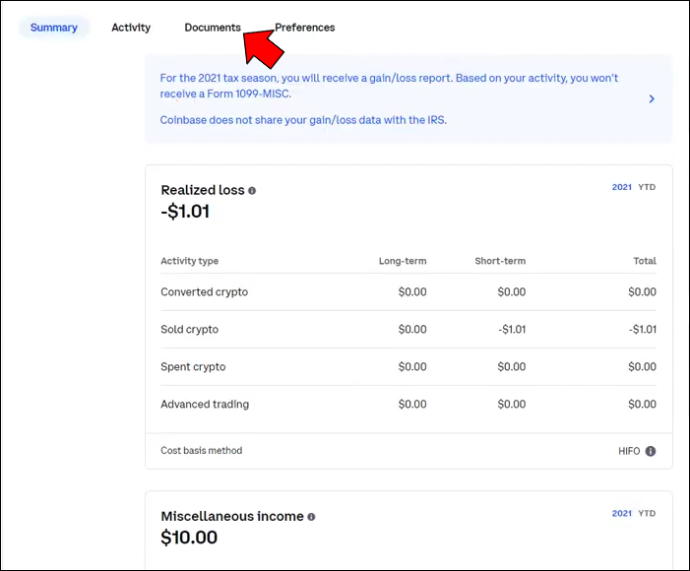
- เลื่อนลงเพื่อค้นหาเอกสารที่คุณต้องการ
- คลิกปุ่ม 'ดาวน์โหลด' และรอจนกว่าจะโหลด
เอกสาร IRS ของคุณ (หากมี) จะอยู่ด้านบนสุด และคุณสามารถรับเป็น PDF ได้ ในขณะที่รายงานของคุณมีทั้งในรูปแบบ CSV และ PDF คุณยังสามารถสร้างรายงานที่ต้องการได้โดยคลิกปุ่ม 'สร้างรายงาน' ในช่องรายงานภาษี เลือกรายละเอียด คลิกสร้าง และรอจนกว่าเอกสารจะเสร็จสิ้นที่ค้างอยู่
บันทึก: โปรดจำไว้ว่ารายงานเหล่านี้รวมเฉพาะกิจกรรม Coinbase ของคุณ ไม่ใช่ Coinbase Pro หากคุณใช้ Coinbase Pro ตรวจสอบให้แน่ใจว่าได้รับเอกสารแยกต่างหาก
chrome เปิดขึ้นเมื่อเริ่มต้น windows 10
ใช้แอพ
คุณยังสามารถรับเอกสารภาษีที่คุณต้องการผ่านแอป Coinbase วิธีค้นหามีดังนี้
- เปิดตัว Coinbase iOS หรือ แอนดรอยด์ แอปและตรวจสอบให้แน่ใจว่าคุณได้เข้าสู่ระบบแล้ว
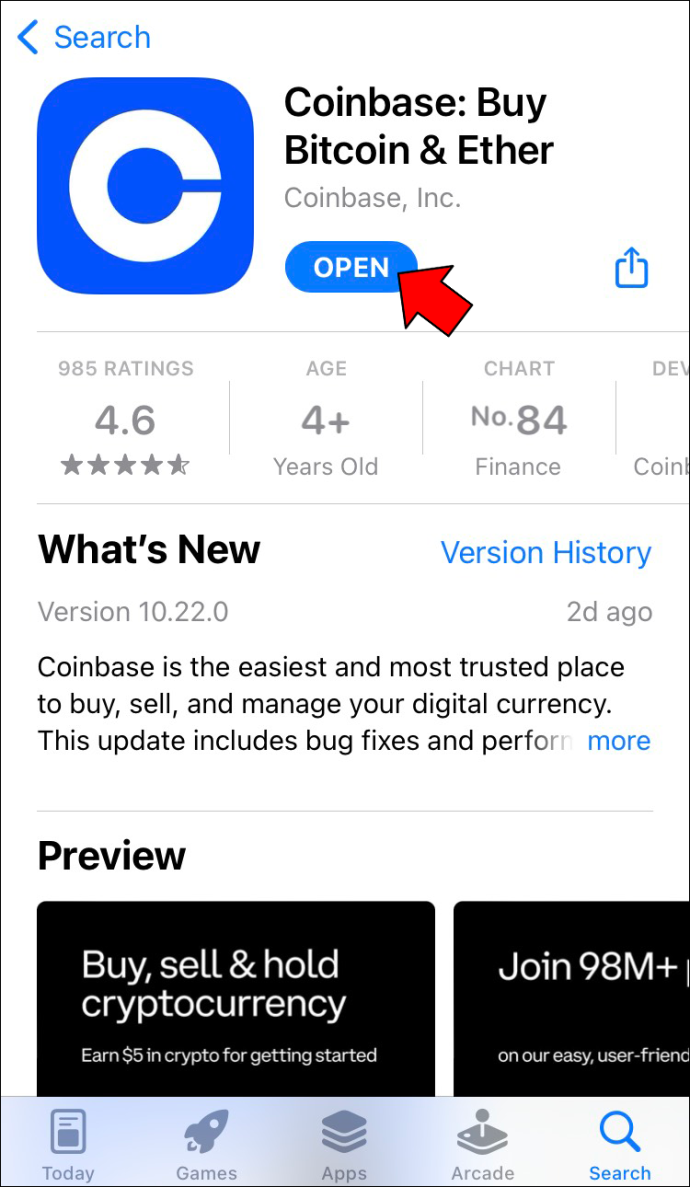
- แตะเมนูแฮมเบอร์เกอร์ที่มุมซ้ายบนของหน้าจอ
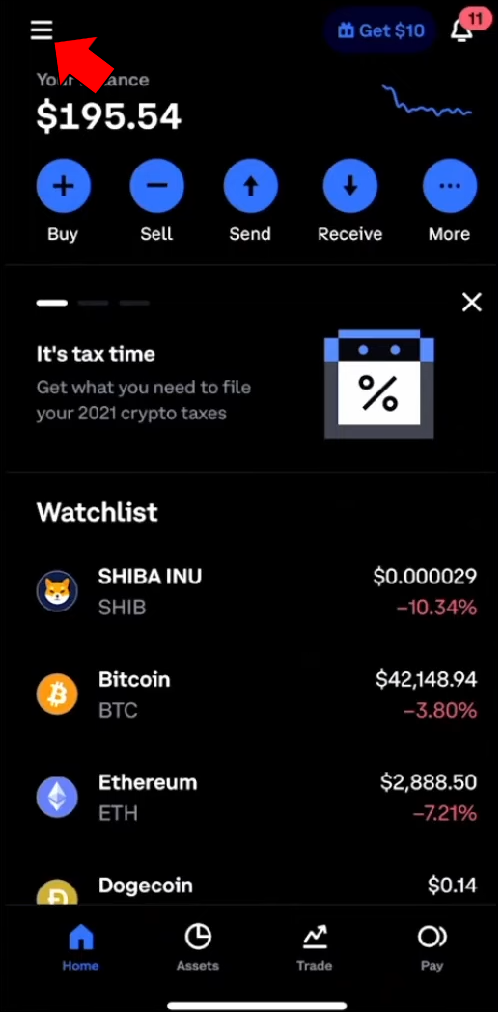
- แตะปุ่ม 'โปรไฟล์และการตั้งค่า' ที่ด้านบนขวา
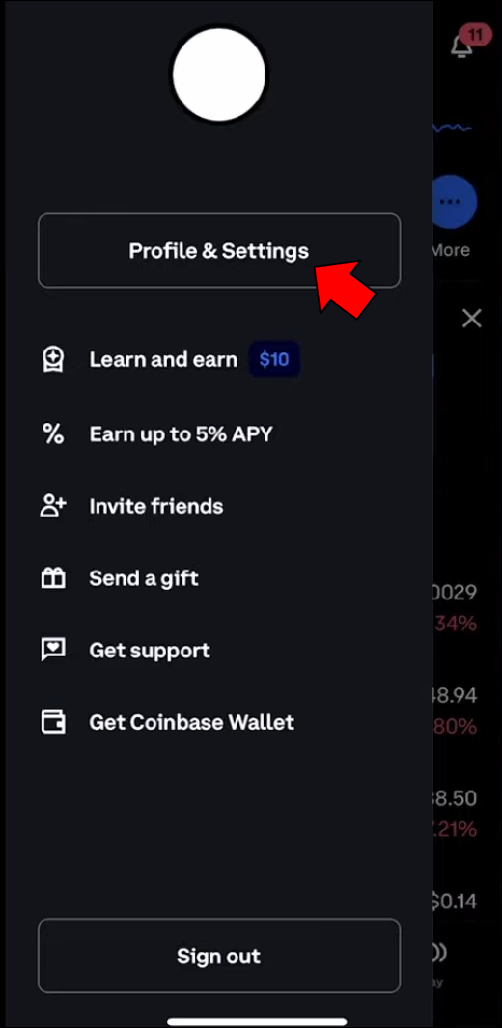
- ในส่วน 'บัญชี' ค้นหาตัวเลือก 'ภาษี'
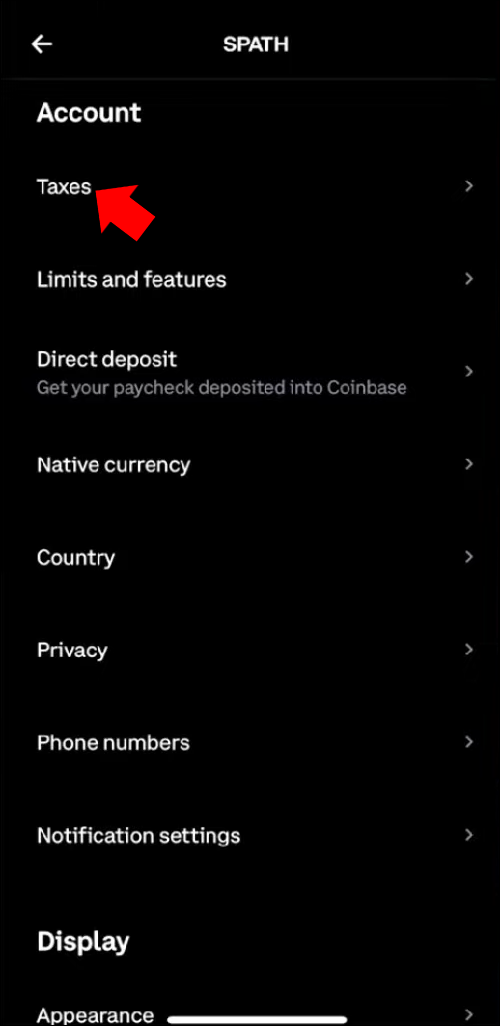
- ที่ด้านบนของหน้าจอ ค้นหาแท็บ 'เอกสาร'
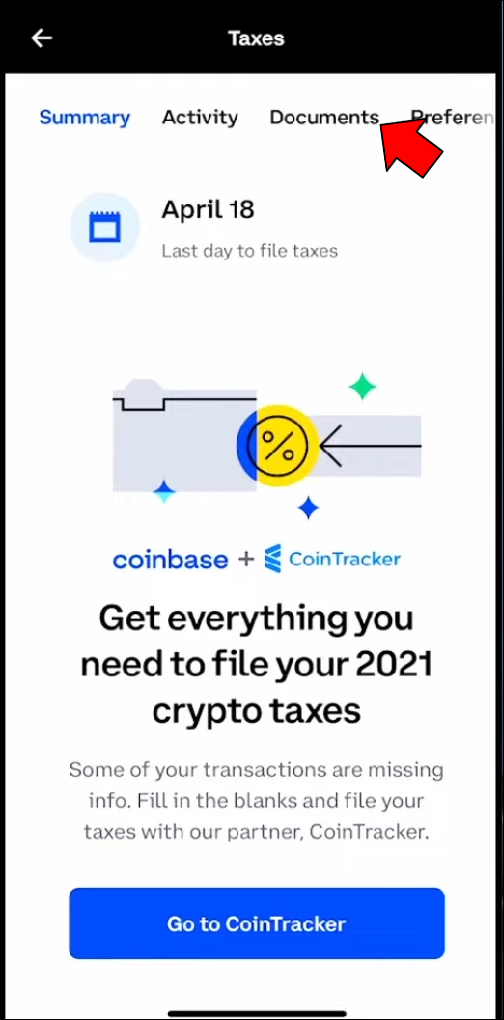
คุณจะสามารถดาวน์โหลดเอกสารทั้งหมดของคุณได้โดยตรงจากหน้านี้โดยแตะที่ปุ่มดาวน์โหลดถัดจากเอกสารแต่ละฉบับ บน iOS คุณจะพบเอกสารที่ดาวน์โหลดในแอป Files ของคุณ ในขณะที่บน Android ให้ดูในตัวจัดการไฟล์
ตรวจสอบกล่องจดหมายของคุณ
เมื่อใกล้ถึงฤดูเก็บภาษี คุณอาจพบบางอย่างซ่อนอยู่ในกล่องจดหมายของคุณ Coinbase ส่งแบบฟอร์มที่เหมาะสมให้กับผู้ใช้และ IRS ในรูปแบบกระดาษเช่นกัน เว้นแต่คุณจะเลือกตัวเลือกไร้กระดาษในการตั้งค่าของคุณ คุณจะได้รับแบบฟอร์ม IRS ทางไปรษณีย์หากกิจกรรมของคุณเป็นไปตามเกณฑ์
วิธีรับประวัติการทำธุรกรรม
คุณยังสามารถดาวน์โหลดเอกสารประวัติการทำธุรกรรมของคุณบน Coinbase ในการดำเนินการดังกล่าวบนพีซีของคุณ ให้ทำตามขั้นตอนเหล่านี้:
- ไปที่ คอยน์เบส และลงชื่อเข้าใช้

- คลิกไอคอนของคุณที่มุมขวาบนแล้วเลือก “รายงาน”
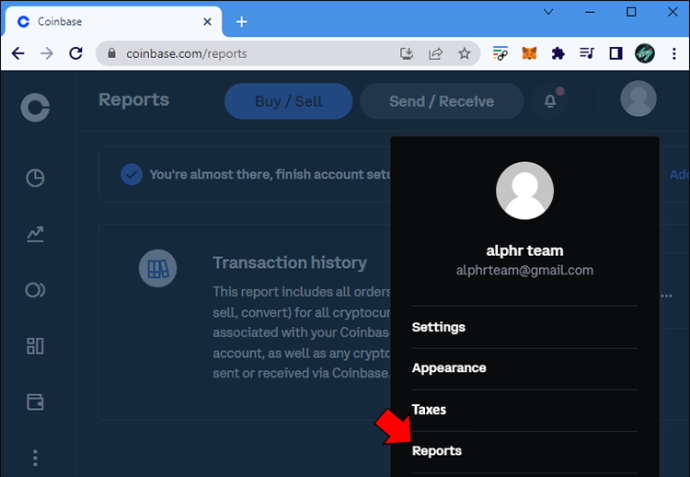
- มองหาปุ่ม 'สร้างรายงาน' สีน้ำเงิน
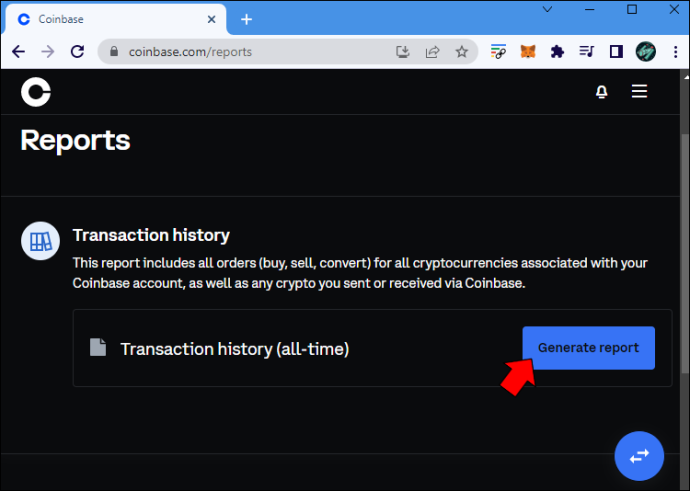
- ปรับรายละเอียดของรายงานของคุณ
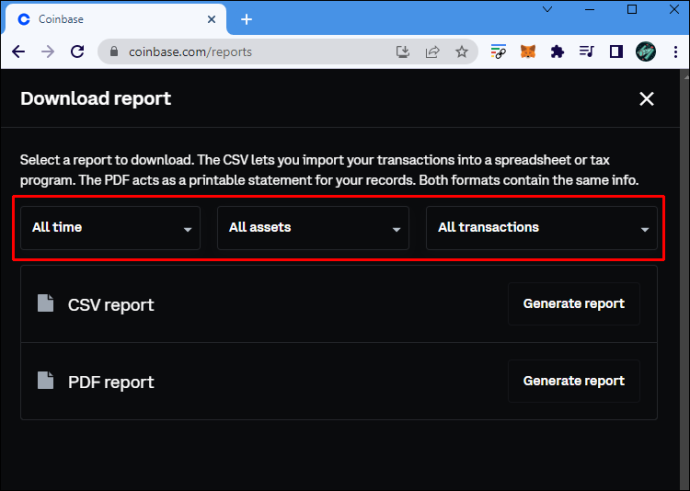
- คลิก “สร้างรายงาน” ตามรูปแบบไฟล์ที่คุณต้องการรายงาน
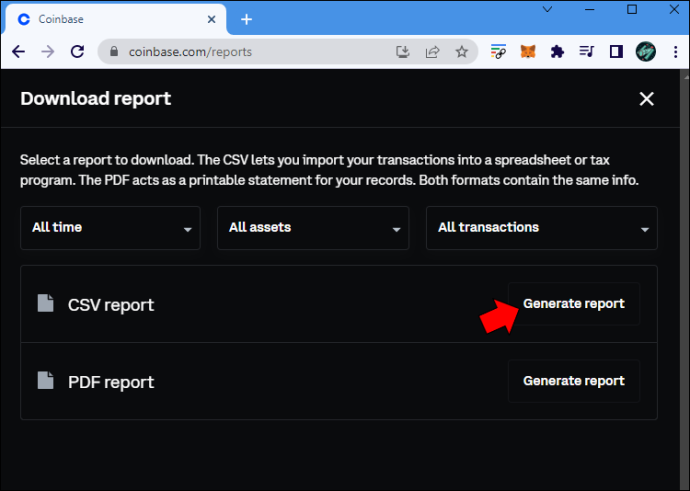
- รอจนกว่าการสร้างจะเสร็จสมบูรณ์ จากนั้นคลิกปุ่ม 'ดาวน์โหลด' สีน้ำเงิน
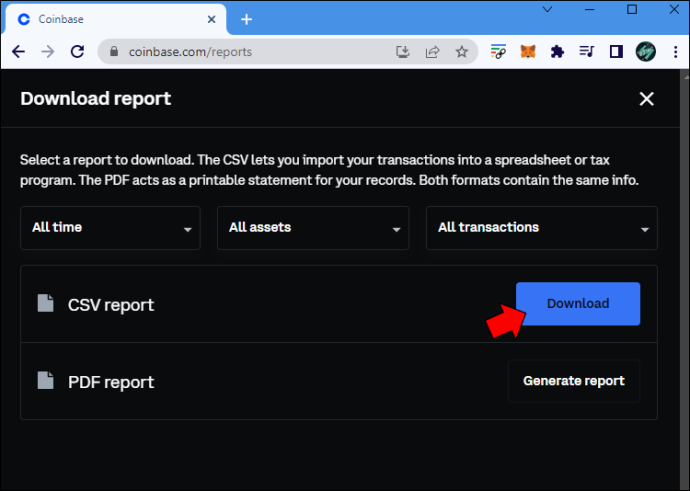
วิธีรับรายงานใน Coinbase Pro
เนื่องจากเอกสารภาษี Coinbase ของคุณรวมเฉพาะกิจกรรม Coinbase ของคุณ คุณจะต้องได้รับเอกสาร Coinbase Pro แยกต่างหาก ทำตามขั้นตอนเหล่านี้บนพีซีของคุณเพื่อรับรายงานของคุณ:
- ไปที่ คอยน์เบสโปร และลงชื่อเข้าใช้บัญชีของคุณ
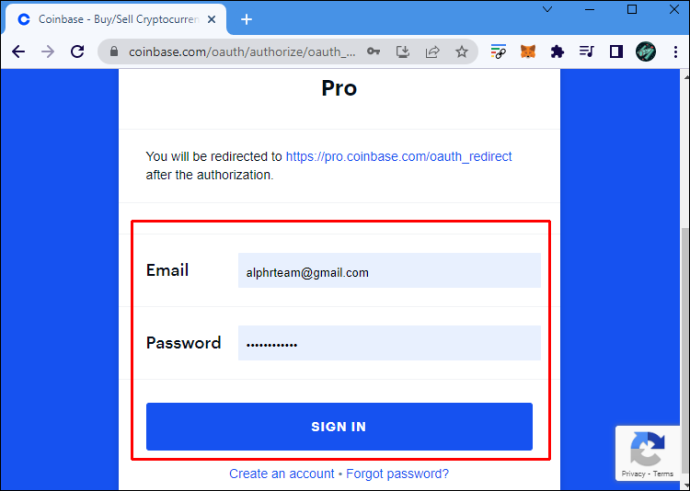
- หาไอคอนโปรไฟล์ของคุณที่มุมบนขวา แล้วคลิกลูกศรที่อยู่ติดกัน
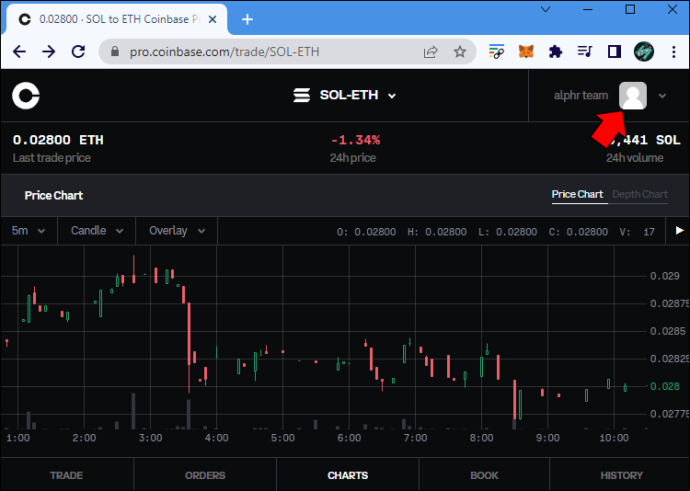
- ค้นหา 'งบ' ในเมนูแบบเลื่อนลง สิ่งนี้จะนำคุณไปสู่หน้าใหม่
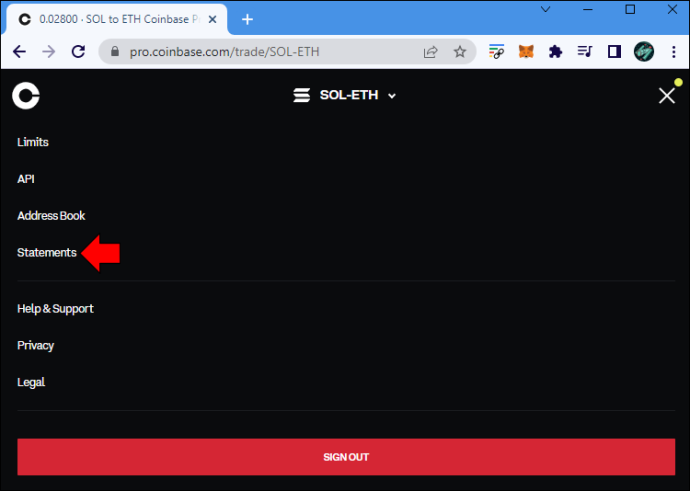
- คลิกปุ่ม 'สร้าง' ที่มุมขวา

- เลือก 'บัญชี' จากเมนูแบบเลื่อนลง

- แก้ไขรายละเอียดในหน้าต่างป๊อปอัปตามต้องการ แล้วเลือกรูปแบบไฟล์ที่คุณต้องการ
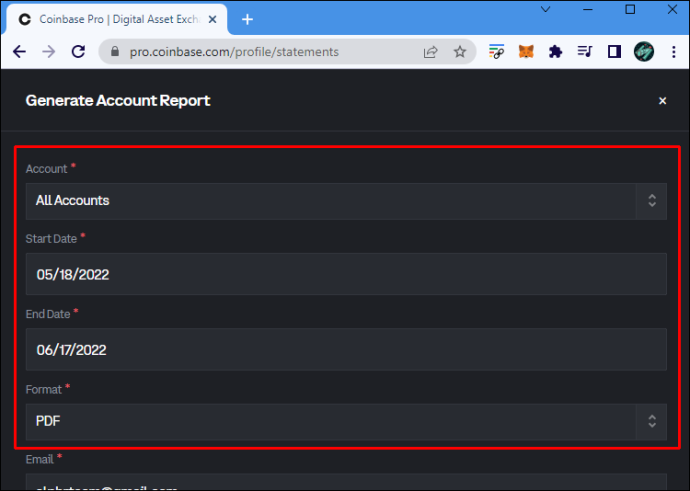
- ป้อนที่อยู่อีเมลของคุณแล้วคลิก “สร้างรายงาน”
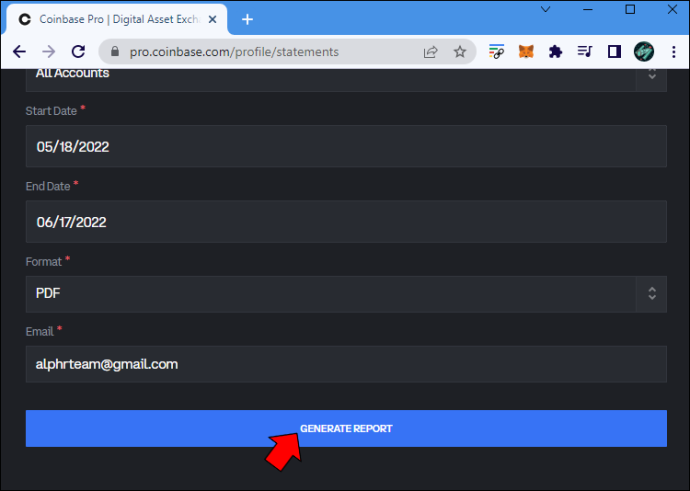
รายงานจะถูกส่งไปยังที่อยู่อีเมลของคุณในไม่ช้า หากคุณต้องการรับรายงาน Coinbase Pro บนโทรศัพท์มือถือ คุณจะต้องใช้เบราว์เซอร์มือถือของคุณเพื่อเปิดเว็บไซต์ Coinbase Pro
คุณยังสามารถเข้าถึงใบแจ้งยอด Coinbase Pro ของคุณบน Coinbase:
- ไปที่ คอยน์เบส เข้าสู่ระบบ และคลิกไอคอนโปรไฟล์ของคุณ

- คลิก 'ภาษี' จากนั้นคลิก 'เอกสาร'
- เลื่อนไปจนกว่าคุณจะเห็นส่วนแถลงการณ์ของ Coinbase Pro ใต้รายงาน Coinbase ของคุณ
รับเอกสารภาษีที่คุณต้องการ
หากคุณมีกิจกรรม Coinbase ที่ต้องเสียภาษี ใช้ประโยชน์จากความง่ายของแอปนี้ในการรับเอกสารภาษีของคุณ ทำตามคำแนะนำที่ระบุไว้ด้านบน แล้วคุณจะมีไฟล์ทั้งหมดภายในไม่กี่วินาที
นี่จะเป็นครั้งแรกที่คุณทำภาษี crypto หรือคุณเป็นทหารผ่านศึกที่ช่ำชอง? แจ้งให้เราทราบในส่วนความคิดเห็นด้านล่าง









